\当サイト限定クーポン!/
新規会員なら最大60日間Proプラン無料!
「クーポンの利用方法はこちら」
Canva動画編集で音楽を入れる方法とテクニックを徹底解説

 クリエイター講師:佐々木
クリエイター講師:佐々木クリエイター講座へようこそ!講師の佐々木です。
手軽に高品質な動画編集ができるCanva(キャンバ)は、音楽編集にも対応しており、動画初心者でもプロレベルの仕上がりを実現できるツールとして注目されています。
本講座では、Canvaで動画に音楽を追加する方法とともに、編集・活用のコツ、さらには著作権や商用利用のポイントまで、実践的に解説します。
Canvaで音楽を入れるメリットとは?
Canvaで動画に音楽を加えることで得られる主なメリットは以下の通りです。
- 雰囲気づくりがしやすくなる:楽しい・感動・緊張感などの「空気」を音楽で演出できます。
- 視聴者の離脱率を下げる:音楽によりテンポが出て、視聴継続率がアップします。
- 情報の定着が良くなる:音と映像を組み合わせることで、記憶に残りやすくなります。
- ブランディングが強化できる:特定のBGMを使い続けることでブランド認知が高まります。
Canvaは人気すぎてテンプレが被ってしまう、無料版で○○ができない。そんなお困りに...
AI機能も充実しているZ世代向けデザインツール【MiriCanvas】(ミリキャンバス)
最近XでもCanvaの改悪により無料版ユーザーから悲鳴が聞こえてきていますが、逆に勢いに乗っているミリキャンバスなら、無料版でも「背景透過」「カンバスサイズ変更」「無料テンプレ検索」利用可能って知っていましたか?一度だけでも使用して使い勝手を比べてみることをおすすめします!今なら当サイト限定でProプラン1か月無料(新規会員なら60日)になるコード発行中!


Canvaで音楽を入れる基本操作
CanvaのBGM素材から音楽を入れて調整する方法
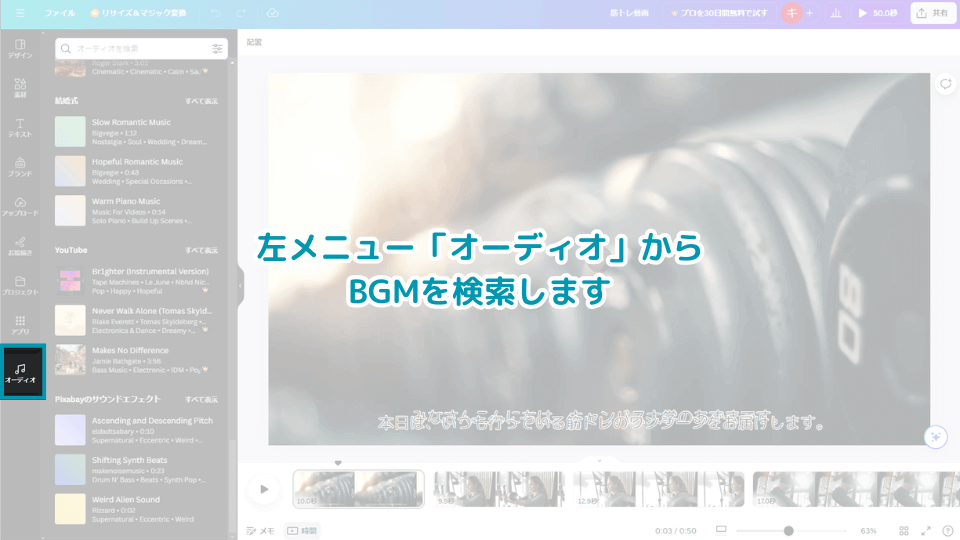
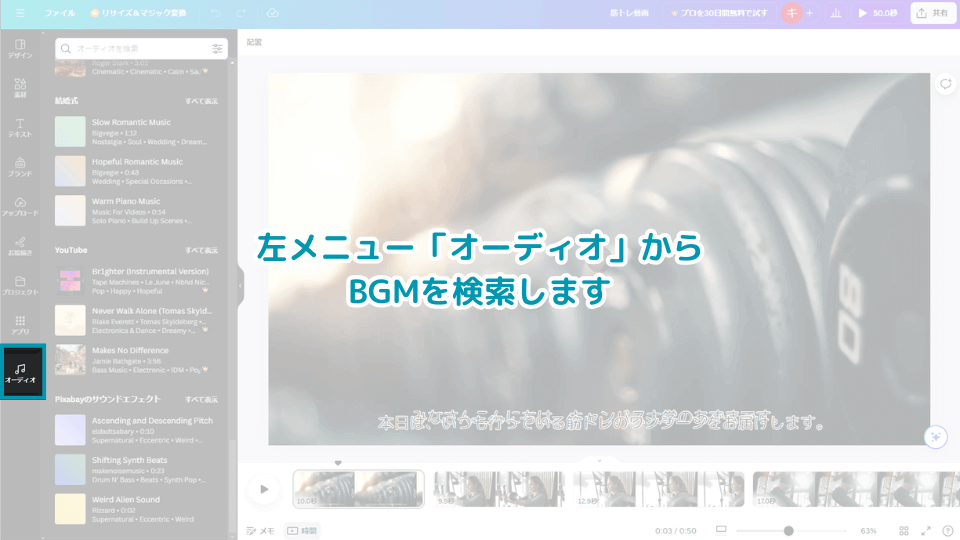
自分が持っている音楽を挿入したい方は、次項をご覧下さい。
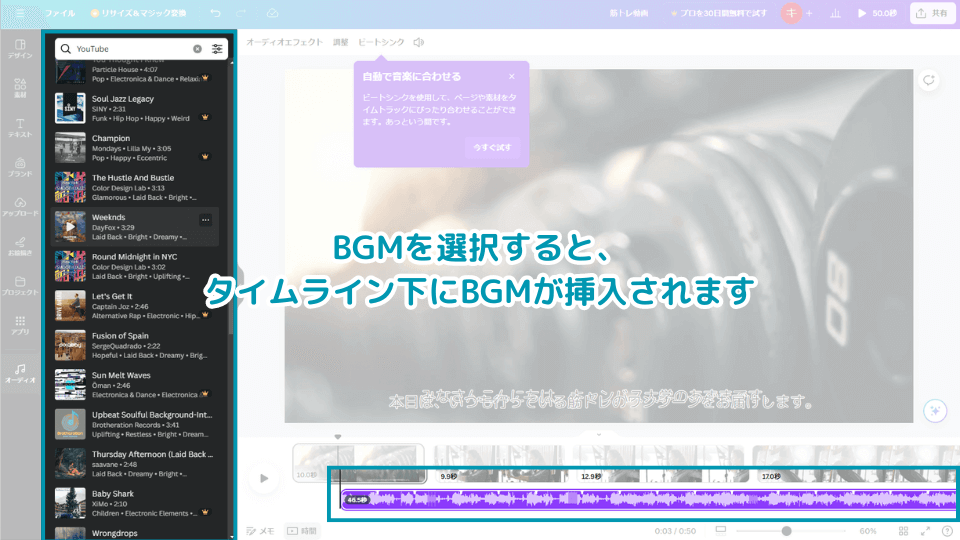
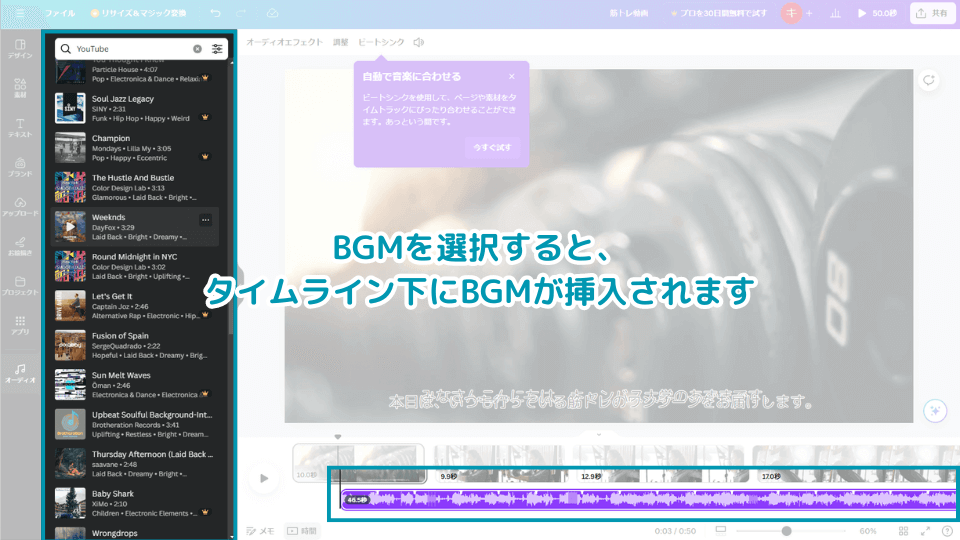
使うシーンや音楽ジャンルから検索すると、好みの音楽を見つけやすいです。また、作者名をクリックすれば作者ごとの音楽を検索することも可能です。
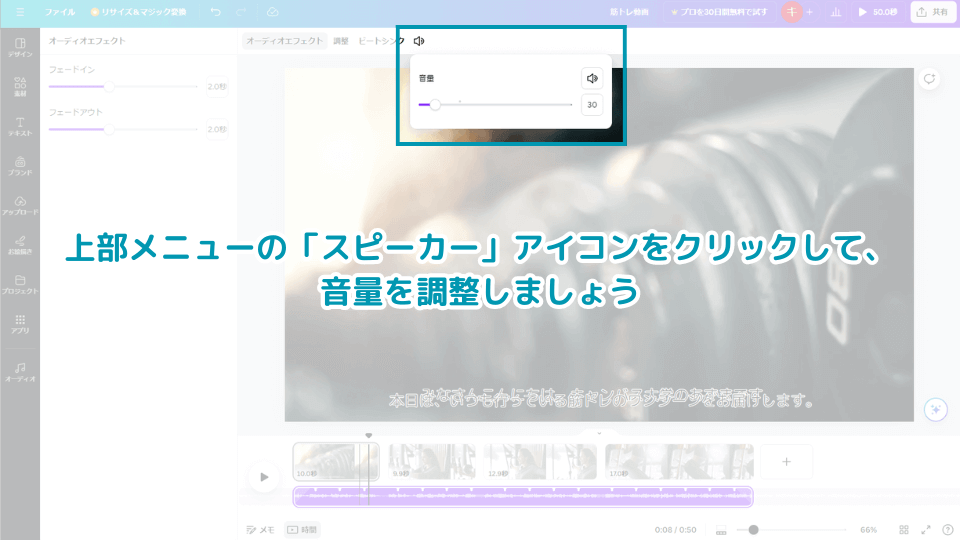
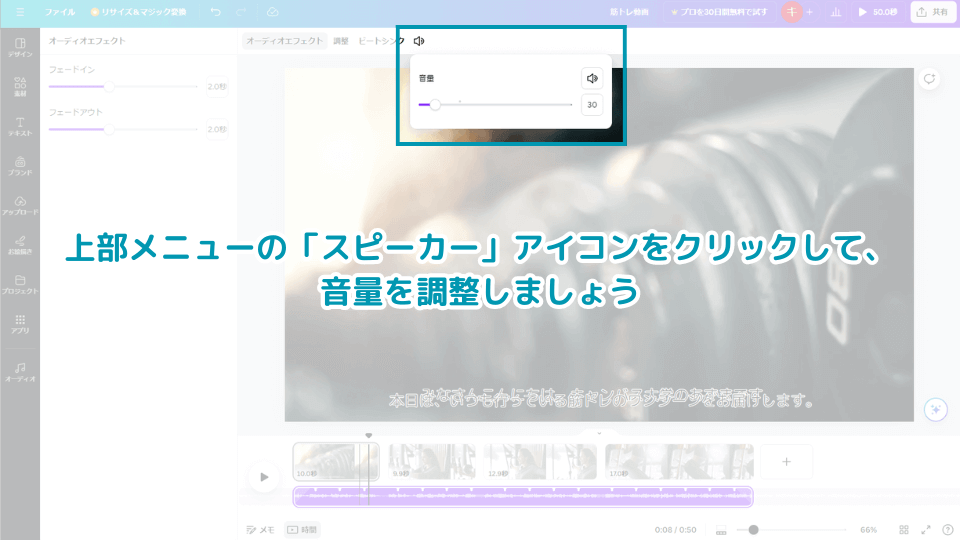
音量は挿入したBGMごとに設定できます。
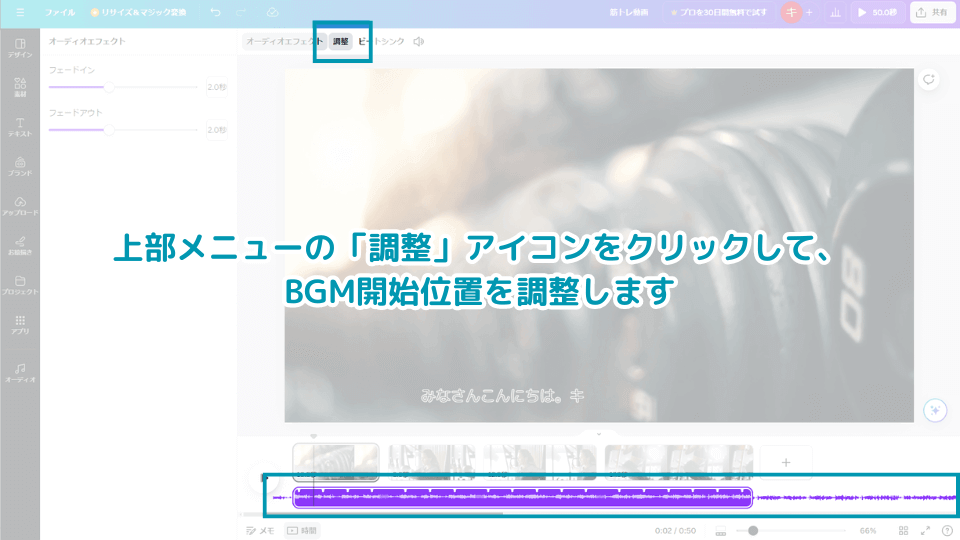
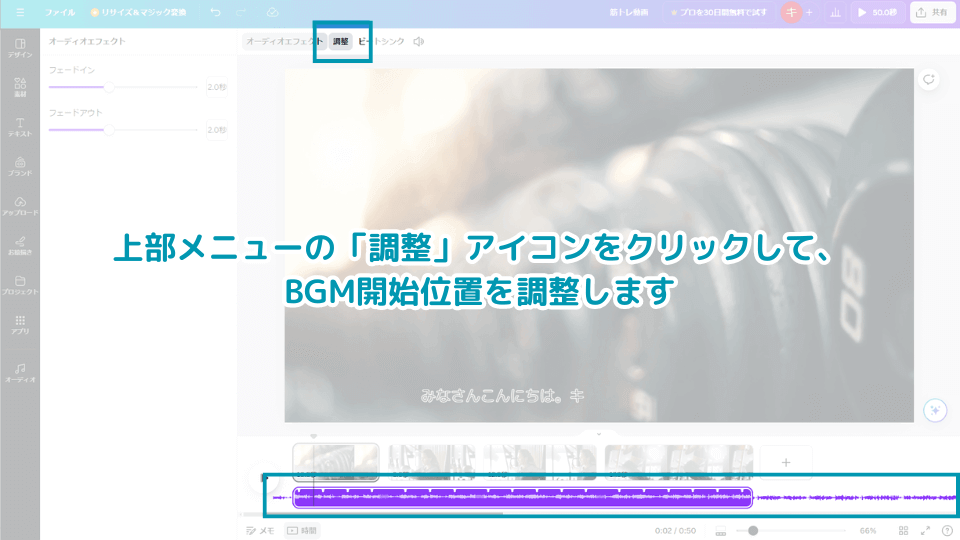
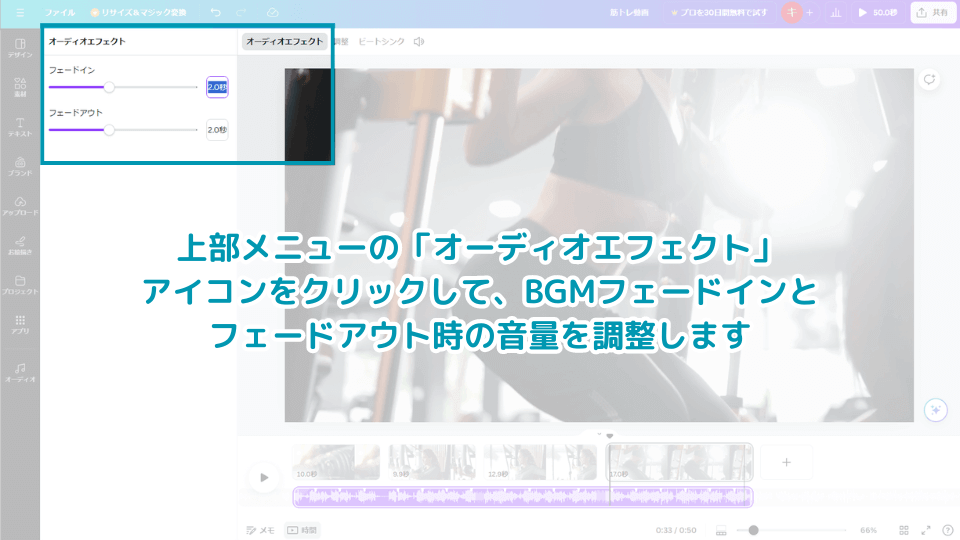
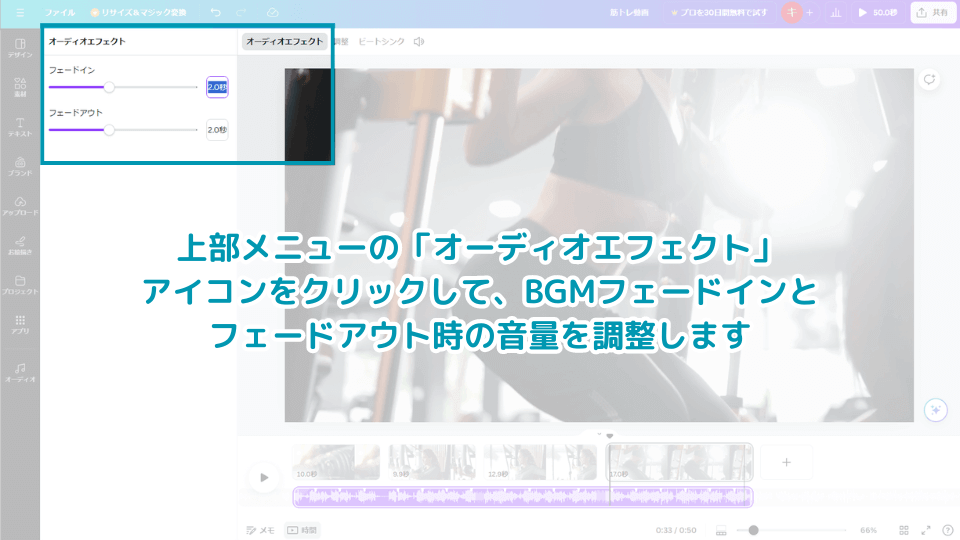
CanvaPro(有料版)を使用している場合、「ビートシンク」という機能を利用できます。動画に合わせてAIが自動的にボリュームなどを調整してくれますので、ぜひ使用してみてください。
Canvaに自分が持っている音楽を追加して調整する方法
BGMや効果音素材を持っている場合、動画素材と同じように、アップロードできます。


mp3などの音楽ファイルをアップロードしましょう。
※音源が著作権フリーであることを必ず確認してください。YouTubeでの使用を想定している場合は特に注意が必要です。
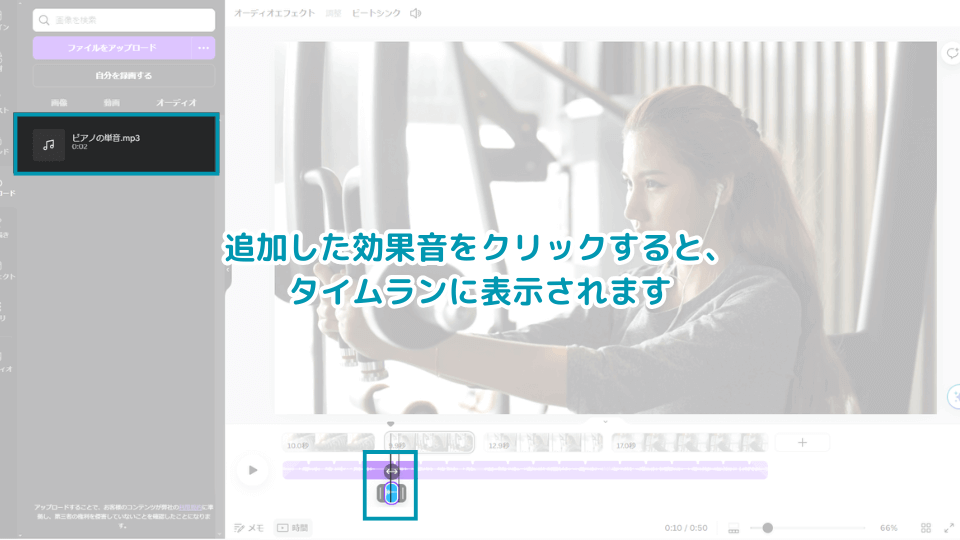
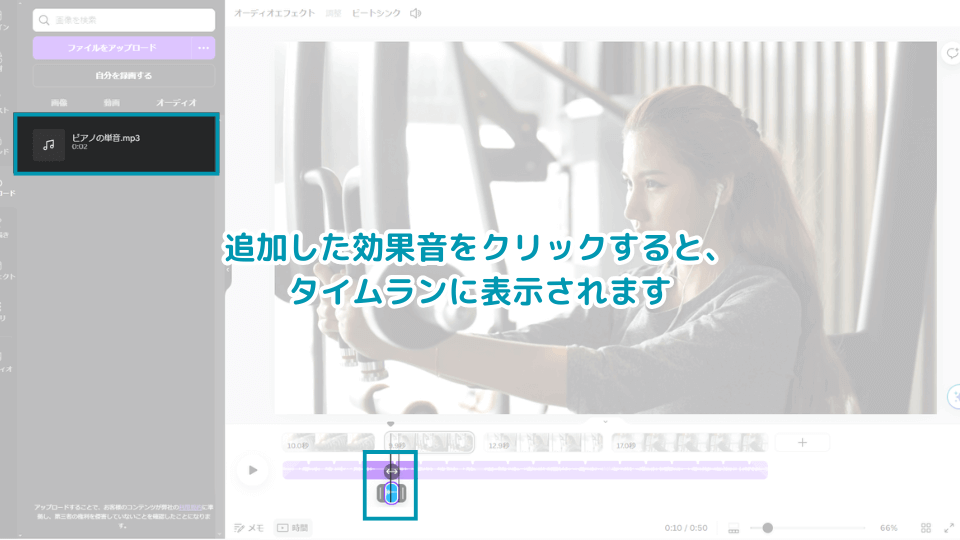
タイムライン上のバーを移動、またはトリミングするなど調整して使用しましょう。音量調整などのやりかたは前項にて解説しています。
スマホアプリの場合
スマートフォンでも操作は直感的です。下記手順を参考に設定してみて下さい。
- Canvaアプリを起動 → 新規デザイン作成。
- 下部メニューの「+」→「オーディオ」をタップ。
- 音楽を選んで動画に追加。
- 音楽トラックをスライドして位置調整。音量設定も可能。
スマホでもPCとほぼ同じ機能が使えるため、移動中の編集にも最適です。
Canvaで使える音楽素材の特徴と著作権の注意点
Canvaには数千点の音楽ライブラリが用意されており、ジャンルも豊富。以下のような特徴があります。
- ジャンル別に選べる(ポップ、アンビエント、ロック、クラシックなど)
- テンポ別・ムード別に検索可能
- 一部は無料プランでも使用可能
- Proプランなら商用利用も安心
ただし、著作権には注意が必要です。Proプランでは多くの音楽が「商用利用可」ですが、YouTubeなどにアップする際には「著作権表示」が必要な場合があります。Canva上で確認できる利用条件を必ずチェックしましょう。


SNSにアップロードする場合、アカウントに紐づけておこう
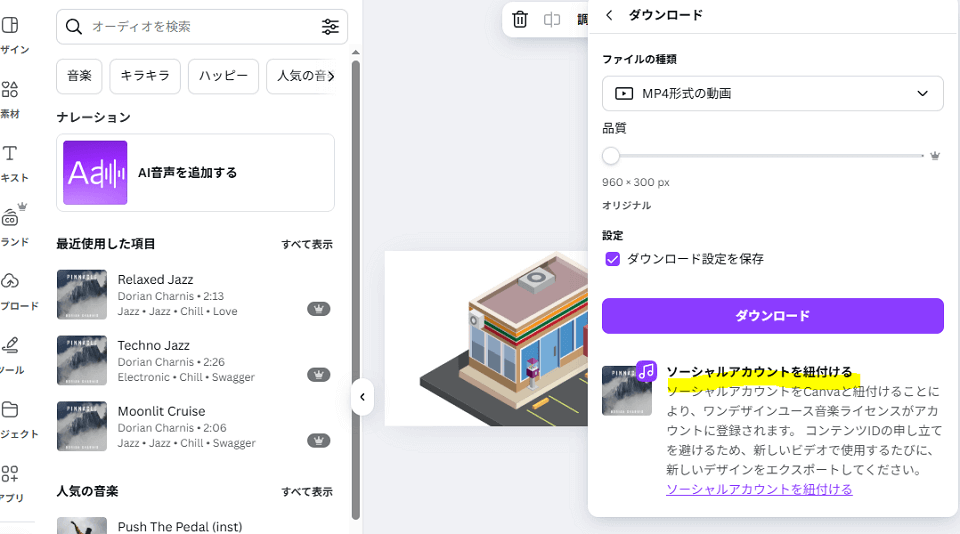
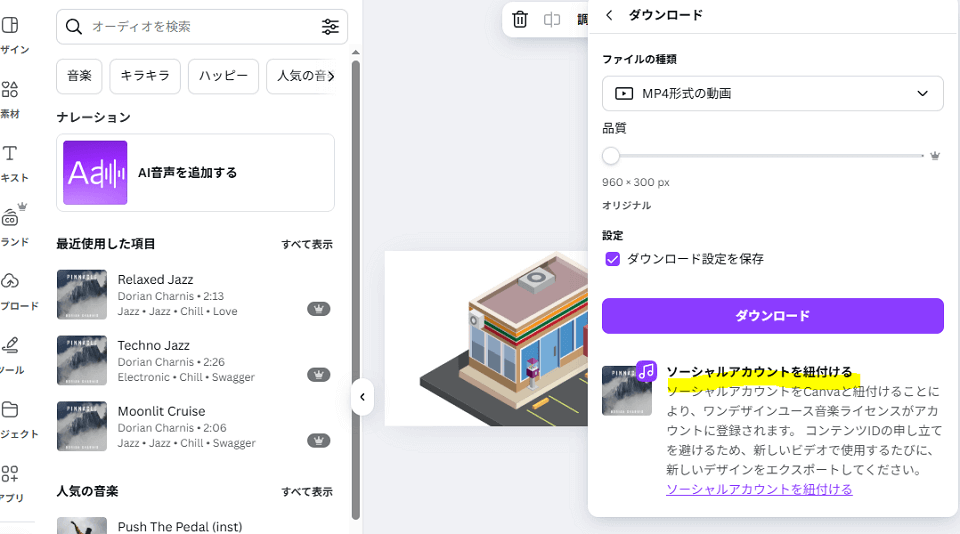
せっかくYouTubeに投稿しても、著作権侵害により収益がはく奪されたら残念ですよね。Canvaではソーシャルアカウントに紐づけてダウンロードしたファイルをアップロードすることにより、著作権違反の心配がなくなります。
必ず事前にソーシャルアカウントの紐づけを行いましょう。(上記画像のように、MP4形式の動画をダウンロードする際に紐づけ案内が表示されます。)
プロっぽく仕上げるための音楽編集テクニック
音楽を加えるだけでも印象は変わりますが、「編集の工夫」によってさらに質がアップします。以下のテクニックを使えば、より完成度の高い動画になります。
音量調整のコツ
- BGMとナレーションのバランスが重要。BGMは音量30〜40%程度にするのが目安。
- 声を強調したい場面では、一時的に音楽をミュートするのも有効です。
フェードイン・アウトで自然な演出を
- 音楽が急に始まったり終わったりすると、視聴者に違和感を与えてしまいます。
- Canvaでは音楽クリップをクリック → 設定メニューからフェード効果を付与できます。


音楽のタイミングを合わせる
- タイトル表示やシーンの切り替えに合わせて、音楽のビートや変化を合わせると印象的に。
- Canvaのタイムライン編集機能を使えば、秒単位での調整も可能です。
Canva活用のワンポイントアドバイス
- トランジション(切り替え効果)と音楽のテンポを合わせると、より自然な動画に。
- Canvaには「動画テンプレート」が多数あるので、BGM入りテンプレートを活用するのもおすすめ。
- 企業ブランディング用なら「ブランドキット」機能でフォント・カラー・ロゴを統一しましょう。
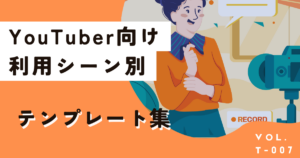
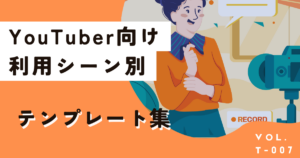
Canva動画編集に関するよくある質問とその回答
本日の講座 まとめ
動画における音楽の役割は非常に大きく、適切なBGMを選び、タイミングよく挿入することで視聴者の心に響く動画が作れます。
Canvaは、直感的に操作できる編集画面と、豊富な音楽ライブラリによって、動画制作のハードルを大幅に下げてくれます。
この記事で紹介した手順やテクニックを活用して、ぜひあなたの動画に「音」の魔法を加えてみてください。
まずは無料プランでスタートして、自分の動画編集スタイルに合うかどうかを試してみましょう!


